Πού θα βρούμε εικόνες;
Οι ευρωπαϊκές βιβλιοθήκες και μουσεία προσφέρουν γενικά πόρους γραφικών από τις συλλογές τους. Έχουμε εντοπίσει αρκετά από αυτά σε αυτήν τη σελίδα.
Βεβαιωθείτε ότι σέβεστε τις άδειες που σχετίζονται με κάθε πόρο. Αφού βρείτε την εικονογράφηση σε μια βάση δεδομένων με εικόνες, υπάρχουν πολλές επιλογές για λήψη. Πρέπει να είστε προσεκτικοί σε δύο παραμέτρους μιας εικόνας: τις διαστάσεις και τη μορφή.
Διαστάσεις
Οι διαστάσεις μιας εικόνας είναι το πλάτος και το ύψος της σε pixels
Pixels
Ένα εικονοστοιχείο (pixel) είναι το μικρότερο στοιχείο σε μια εικόνα: είναι ένα τετράγωνο που αποτελείται από ένα χρώμα. Το άθροισμα αυτών των εικονοστοιχείων δημιουργεί μια εικόνα, ακριβώς όπως θα έκανε ένα μωσαϊκό.
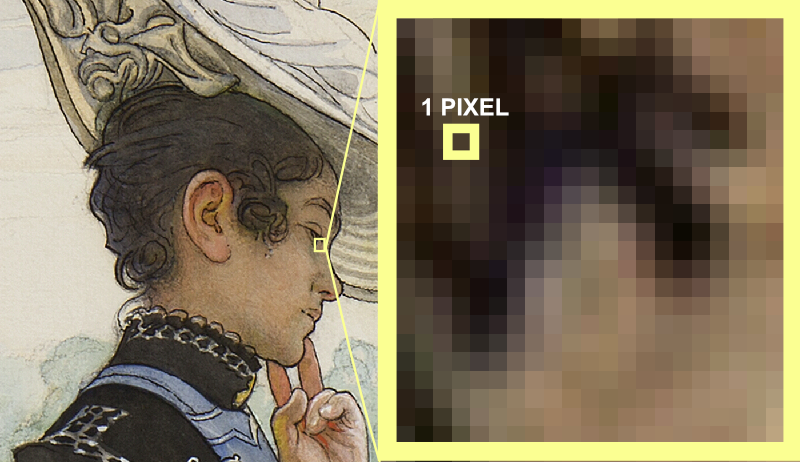
Μια οθόνη αποτελείται από ένα πλέγμα στοιχείων που θα εμφανίζουν εικονοστοιχεία.
Διαλέγοντας τις σωστές διαστάσεις
Οι διαστάσεις μπορούν μερικές φορές να αναφέρονται ως “ορισμός” ή “ανάλυση” από ορισμένους ιστότοπους.
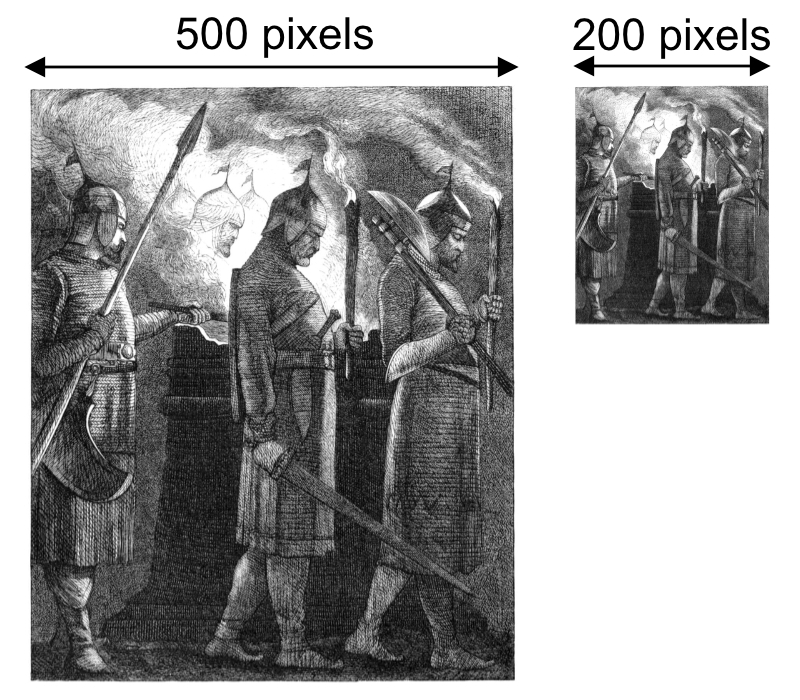
Γενικός κανόνας : Όσο μεγαλύτερες είναι οι διαστάσεις, τόσο το καλύτερο. Εάν κάνετε λήψη μιας μικρής εικόνας, δεν θα μπορείτε να τη χρησιμοποιήσετε για πλήρη οθόνη και θα εμφανιστεί με θόρυβο. Αλλά πραγματικά μεγάλες διαστάσεις θα κάνουν την εικόνα σας βαριά και μπορεί να επιβραδύνει τη φόρτωση της.
Ιδανικά, μια εικόνα με πλάτος 1920 pixel είναι αρκετή για να εμφανιστεί σε πλήρη οθόνη στις περισσότερες οθόνες.
Πώς να αλλάξετε τις διαστάσεις μιας εικόνας;
Υπάρχουν πολλοί τρόποι για να ελέγξετε τις διαστάσεις μιας εικόνας. Εδώ είναι τρεις μέθοδοι:
- ΑΠΕΥΘΕΙΑΣ ΑΠΟ ΤΗΝ ΙΣΤΟΣΕΛΙΔΑ
Από την ιστοσελίδα που θα κατεβάσουμε την εικόνα συνήθως υπάρχουν επιλογές διαφόρων διαστάσεων.
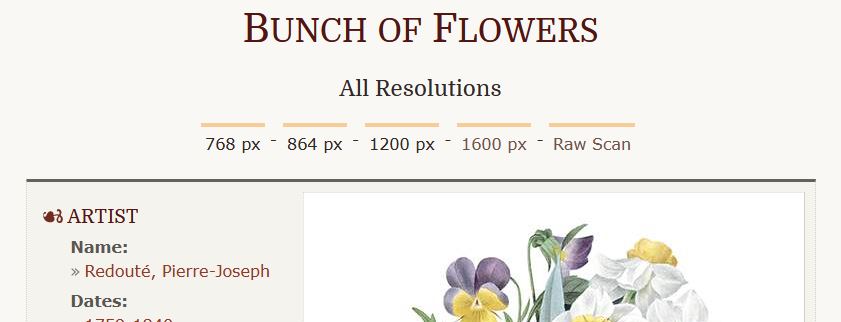
- ΛΗΨΗ ΜΕΓΕΘΟΥΣ ΕΙΚΟΝΑΣ ΑΠΟ ΤΟΝ ΦΥΛΛΟΜΕΤΡΗΤΗ
Μπορείτε επίσης να γνωρίζετε το μέγεθος μιας εικόνας ανοίγοντας μια εικόνα σε μια νέα καρτέλα και διαβάστε την στον τίτλο της καρτέλας μεταξύ παρενθέσεων.
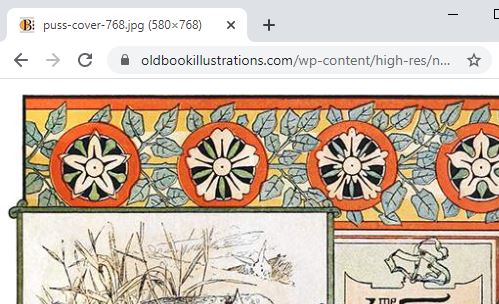
- ΕΛΕΓΞΤΕ ΤΙΣ ΔΙΑΣΤΑΣΕΙΣ ΑΠΟ ΤΟΝ ΥΠΟΛΟΓΙΣΤΗ ΣΑΣ
Ένας άλλος τρόπος για να γνωρίζετε το μέγεθος μιας εικόνας, είναι να την κατεβάσετε στον υπολογιστή σας και να ελέγξετε τις ιδιότητές της.
- Στα Windows : δεξί click > Ιδιότητες > Λεπτομέρειες > Διαστάσεις
- On MacOS : δεξί click > Πληροφορίες > Διαστάσεις
Τύπος Αρχείων
Η μορφή ενός αρχείου υποδεικνύεται από την επέκταση ονόματος αρχείου, που βρίσκεται ως επίθημα στο τέλος του ονόματός του. Για παράδειγμα, μια εικόνα που ονομάζεται “portrait.jpg” είναι σε μορφή JPEG format. Μια εικόνα που ονομάζεται “banner.png” είναι σε μορφή PNG.
Σημείωση: Οι επεκτάσεις.jpg και.jpeg χρησιμοποιούνται το ίδιο για τη μορφή JPEG.
Το JPEG και το PNG είναι οι μορφές αρχείων που θέλετε να χρησιμοποιήσετε καθώς υποστηρίζονται από τα περισσότερα λογισμικά και έχουν τις δικές τους ιδιαιτερότητες.
Ποιες οι διαφορές μεταξύ JPEG και PNG και ποιο τύπο αρχείου να προτιμήσω;
- Το PNG είναι γενικά η καλύτερη επιλογή για τα γραφικά στοιχεία μιας διάταξης, καθώς σας επιτρέπει να έχετε φωτεινές και καλής ποιότητας εικόνες και σας επιτρέπει να χρησιμοποιείτε διαφάνεια.
- Ωστόσο, το JPEG είναι μια πολύ συνηθισμένη μορφή και εξακολουθεί να ταιριάζει καλύτερα για σαρωμένες εικόνες και εικόνες που παράγονται από ψηφιακή φωτογραφία για να αποδίδουν τις περισσότερες λεπτομέρειες.
Άλλοι τύποι αρχείων
- TIFF: Είναι γενικά μια μορφή υψηλής ποιότητας, καθιστώντας την πολύ βαριά για χρήση όπως είναι, αλλά μια καλή πηγή για τη δημιουργία JPEG.
- GIF: Ως PNG, επιτρέπει τη διαφάνεια, αλλά η ποιότητα είναι χαμηλότερη από το PNG. Οι κινούμενες εικόνες είναι δυνατές με εικόνες GIF και πρέπει να λαμβάνονται υπόψη μόνο για αυτήν τη λειτουργία.
 |
|